

Работа с группами потребителей в ADS Control
Обзор страницы Consumer groups
Страница Clusters → <cluster name> → Consumer groups в web-интерфейсе ADS Control предназначена для отображения информации о подключенных группах потребителей в кластере ADS. Страница Consumer groups становится доступна после выбора кластера в секции управления кластерами и перехода на нужную вкладку на странице General.
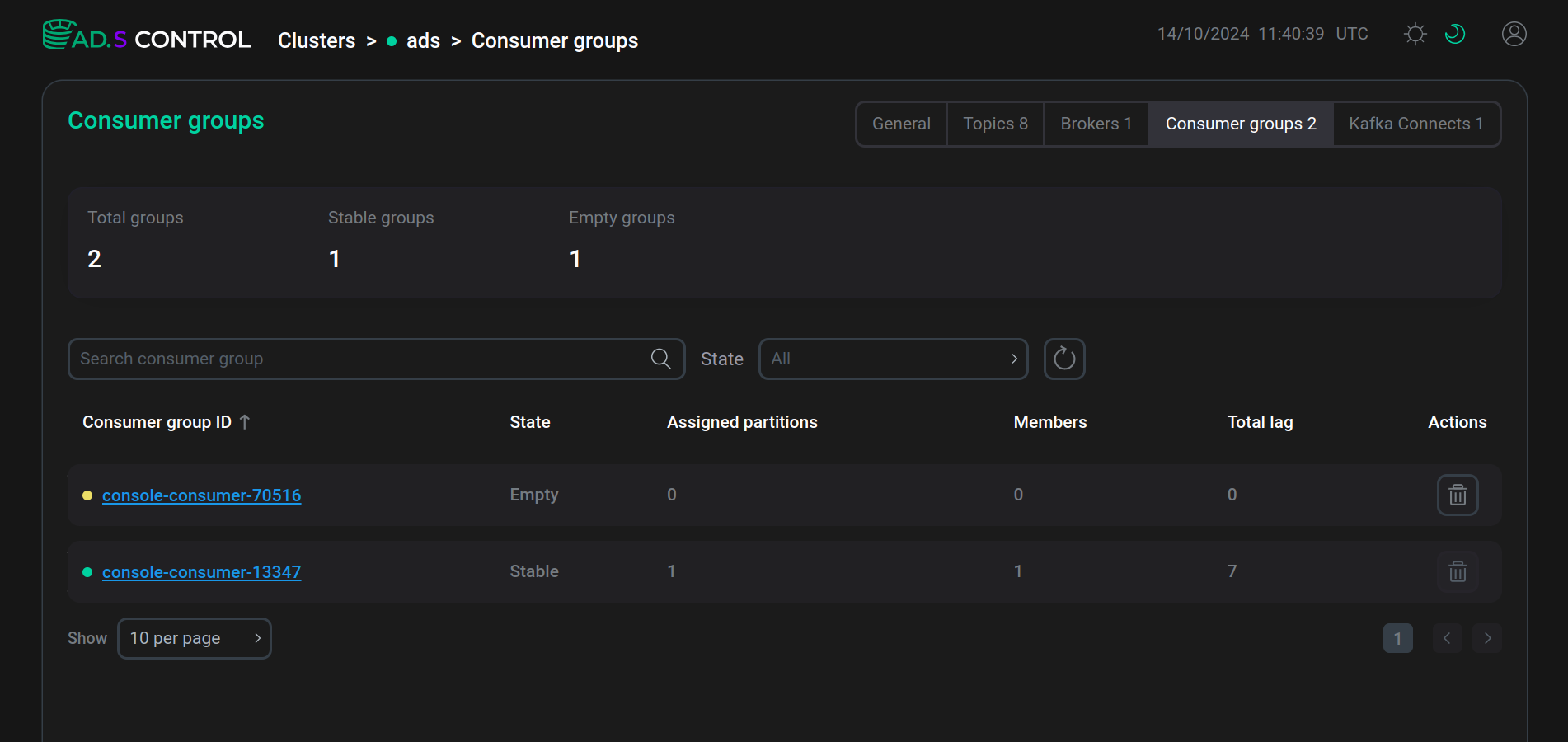
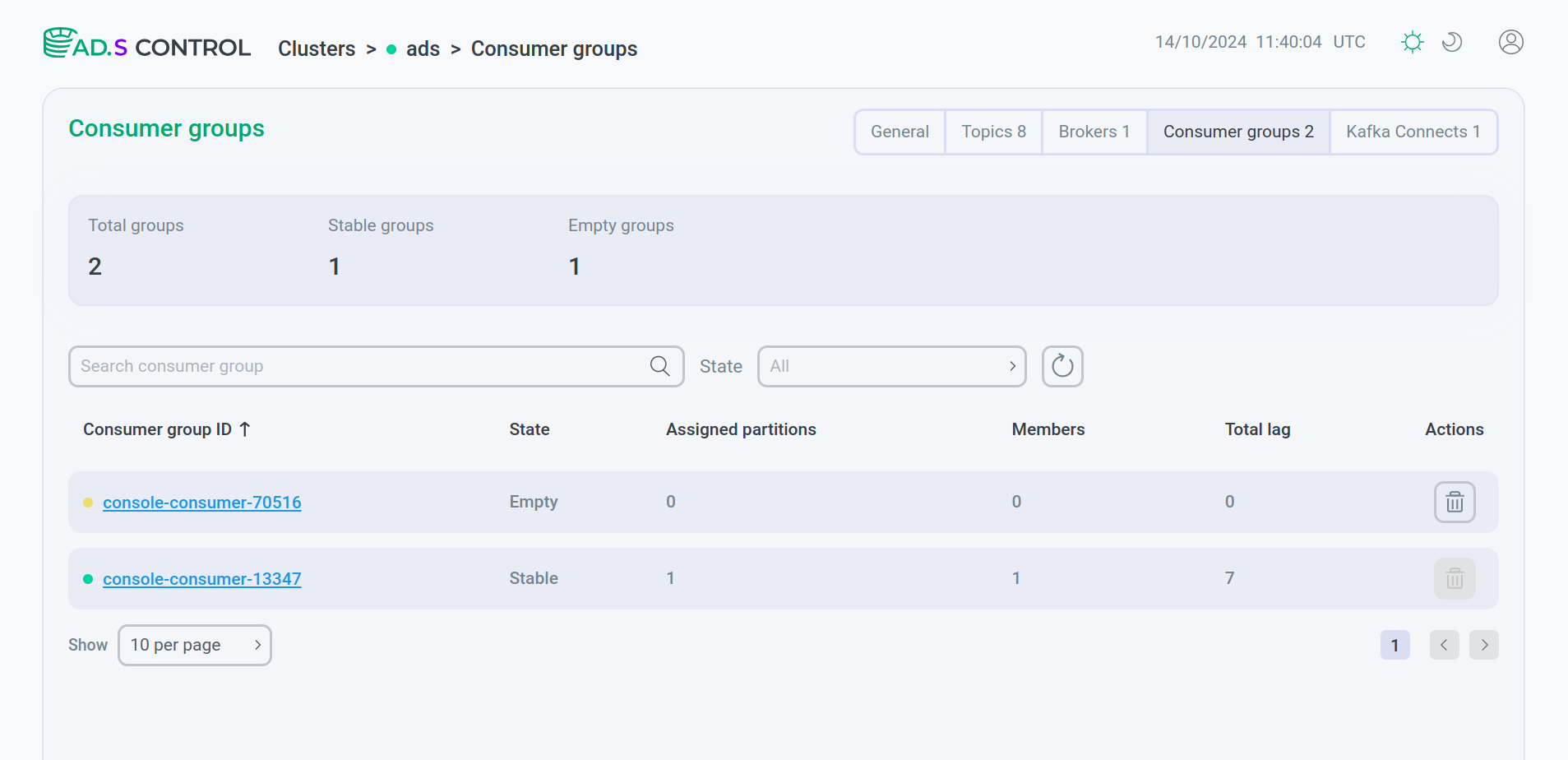
В верхней части страницы содержатся:
-
Секция с общей информацией о потребителях:
-
поле Total groups — общее количество групп потребителей в кластере;
-
поле Stable groups — количество групп потребителей, в составе которых есть активный потребитель.
-
поле Empty groups — количество групп потребителей, в составе которых нет активных потребителей.
-
-
Секция поиска и фильтрации:
-
поле для поиска группы потребителей по наименованию;
-
поле State для фильтрации коннекторов по статусу:
-
Stable— в составе группы потребителей есть активный участник; -
Empty— в составе группы потребителей нет активных участников; -
Dead— в группе потребителей нет участников, и ее метаданные удалены; -
Preparing rebalance— чтение сообщений прекращено участниками, чтобы можно было провести переназначение разделов; -
Completing rebalance— переназначение партиций членам групп;
-
-
кнопка
для обнуления результатов поиска.
-
Страница Consumer groups содержит таблицу c информацией о каждой группе потребителей. Описание столбцов таблицы приведено ниже.
| Поле | Описание |
|---|---|
Consumer group ID |
Имя группы потребителей. Кликнув имя, можно перейти на страницу обзора группы потребителей |
State |
Статус группы потребителей |
Assigned partitions |
Количество партиций, назначенных группе потребителей |
Members |
Количество участников группы |
Total lag |
Общая задержка всех потребителей — это время, необходимое сообщению для перемещения от производителя (который генерирует сообщения) к потребителю (который их получает) |
Actions |
В столбце размещена иконка |
Обзор группы потребителей
После нажатия на имя группы в таблице групп потребителей открывается страница группы потребителей Clusters → <cluster name> → Consumer groups → <consumer group name>.
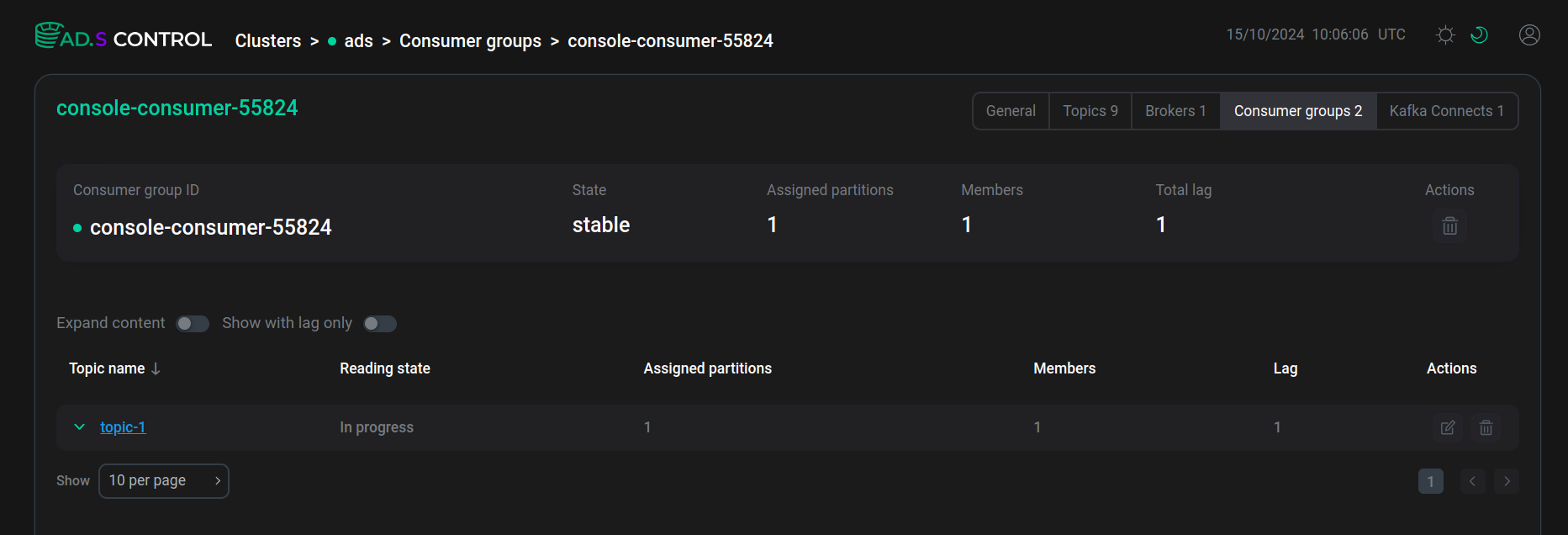
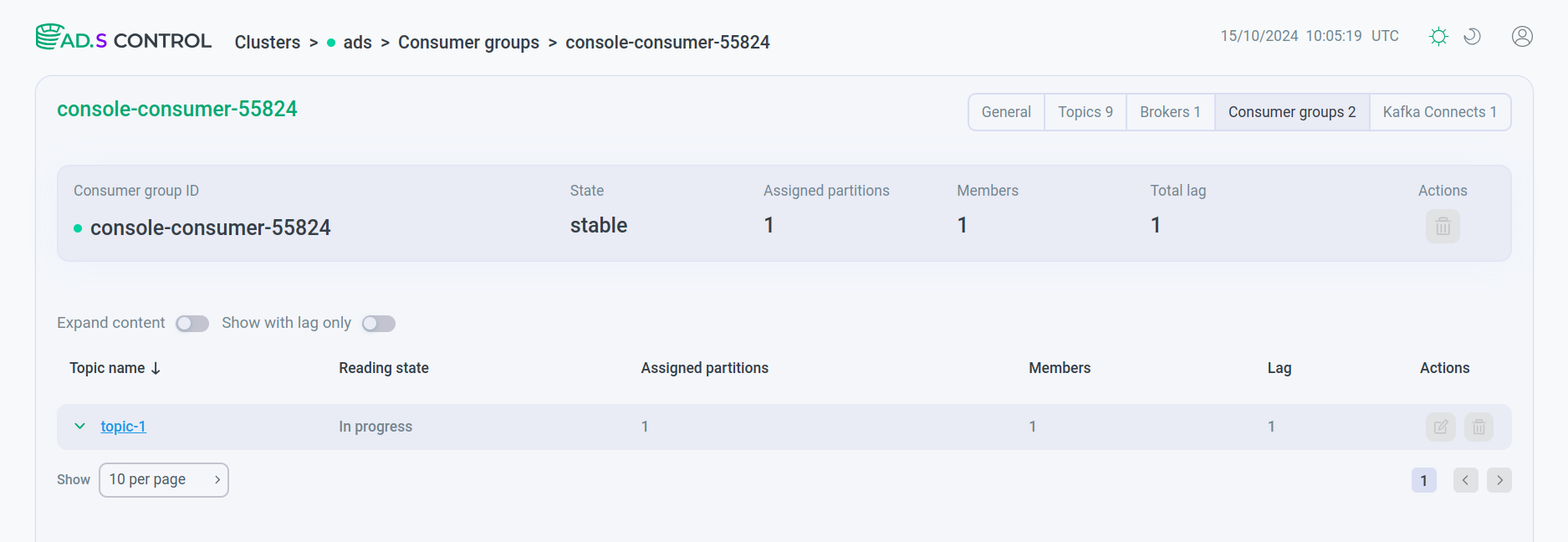
В верхней части страницы находится секция, отображающая основные параметры группы потребителей, а также иконка для удаления группы в соответствии с таблицей, приведенной выше.
На странице группы потребителей расположена таблица с информацией о топиках, к которым подключены участники группы потребителей. Описание столбцов таблицы приведено ниже.
| Поле | Описание |
|---|---|
Topic name |
Имя топика. Кликнув имя, можно перейти на страницу обзора топика |
Reading state |
Состояние чтения |
Assigned partitions |
Количество назначенных партиций |
Members |
Количество участников группы |
Lag |
Задержка обработки потребителем |
Actions |
В столбце размещены иконки для управления чтением из топика:
Действия доступны только при отсутствии активных участников группы |
Включение переключателя
Expand content, как и нажатие на строчку с нужным топиком, открывает таблицу с информацией о партициях, которые назначены участникам группы. Переключатель
Show with lag only оставляет в таблице только те топики, которые имеют задержку обработки потребителем.

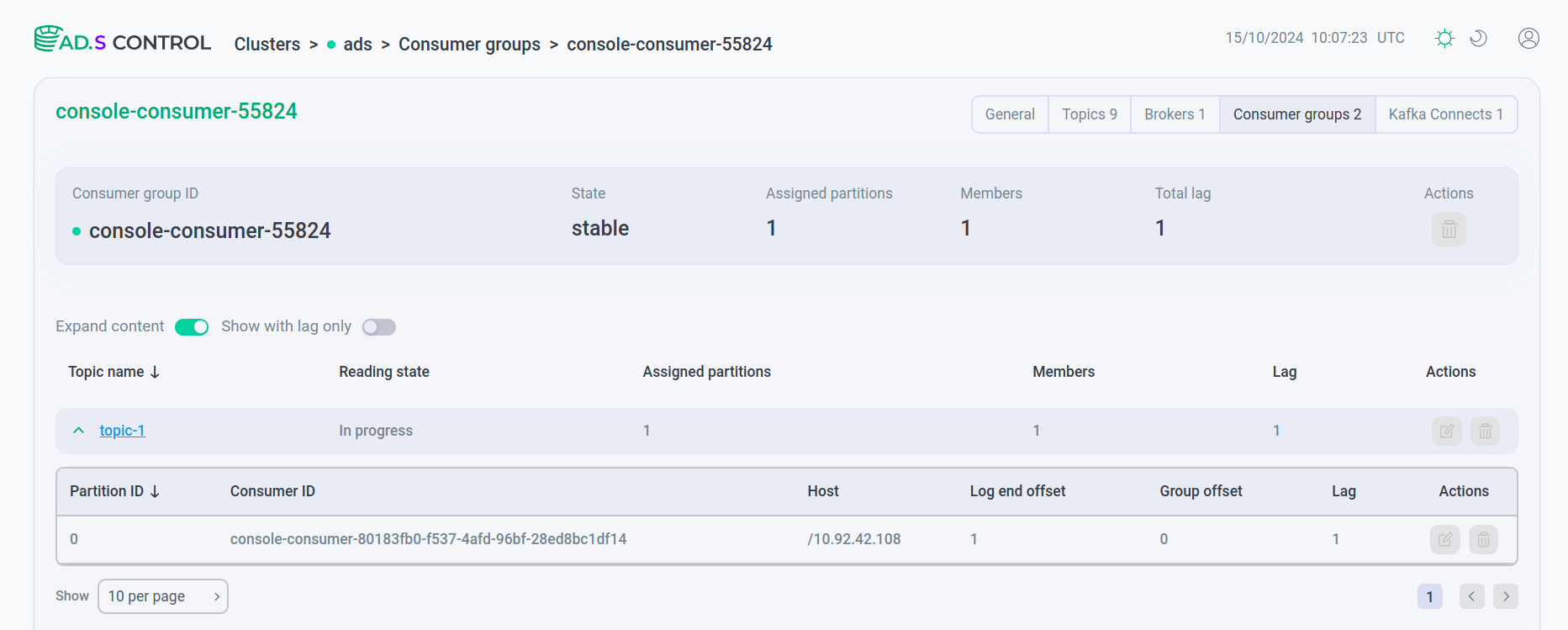
Описание столбцов таблицы приведено ниже.
| Поле | Описание |
|---|---|
Partition ID |
Номер партиции, назначенной участнику группы |
Consumer ID |
Идентификатор участника группы потребителей |
Host |
IP хоста для подключения |
Log end offset |
Последнее смещение в логе |
Group offset |
Групповое смещение |
Lag |
Задержка обработки потребителем |
Actions |
В столбце размещены иконки для управления чтением из партиции:
Действия доступны только при отсутствии активного подключенного потребителя для партиции |
Изменение смещения сообщения для чтения
Изменить смещение, с которого следует читать сообщения, можно в окне Change partition offsets, которое появляется после нажатия иконки
в действиях для топика, подключенного к группе потребителей или отдельно для каждой подключенной партиции на странице обзора группы потребителей.
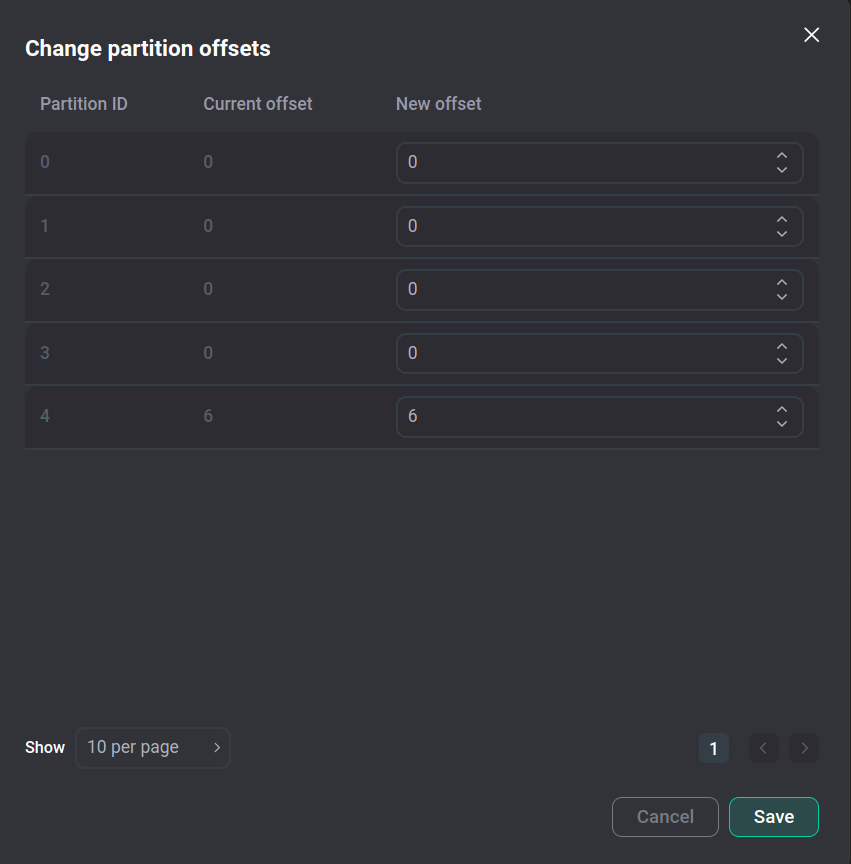
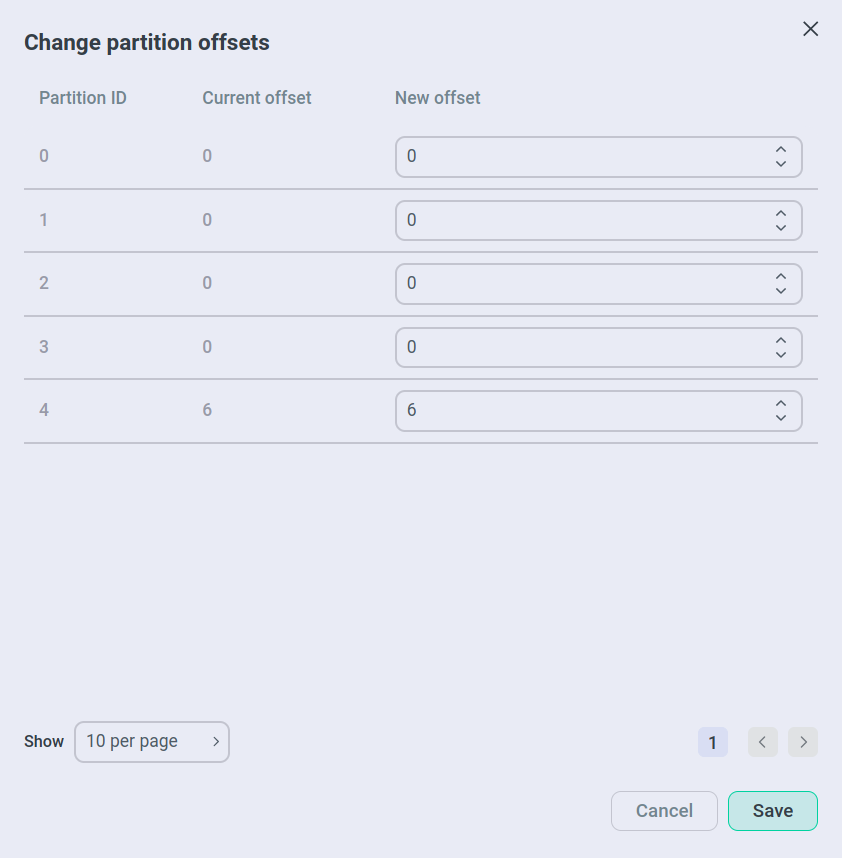
Для изменения смещения измените поле New offset для партиции с требуемым Partition ID и сохраните новое смещение, нажав Save.